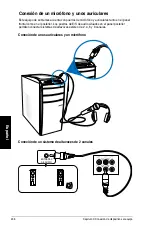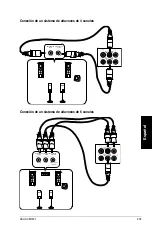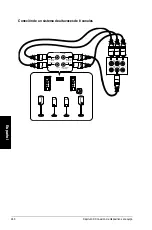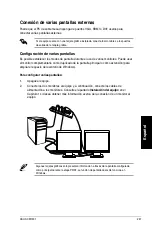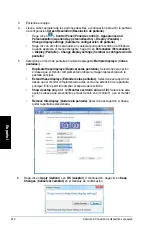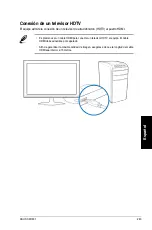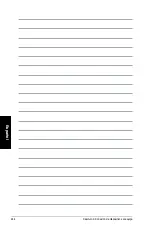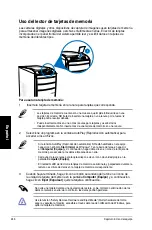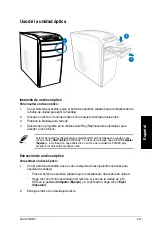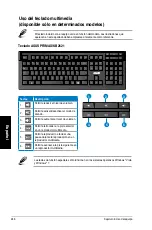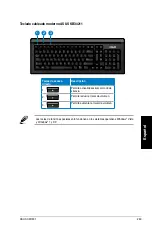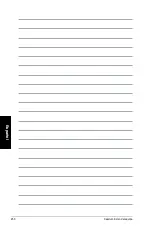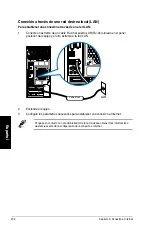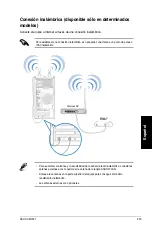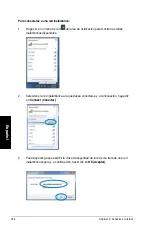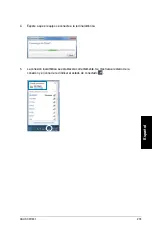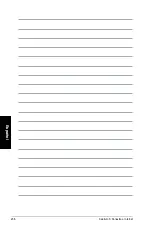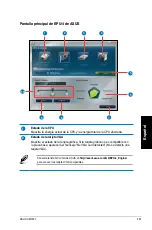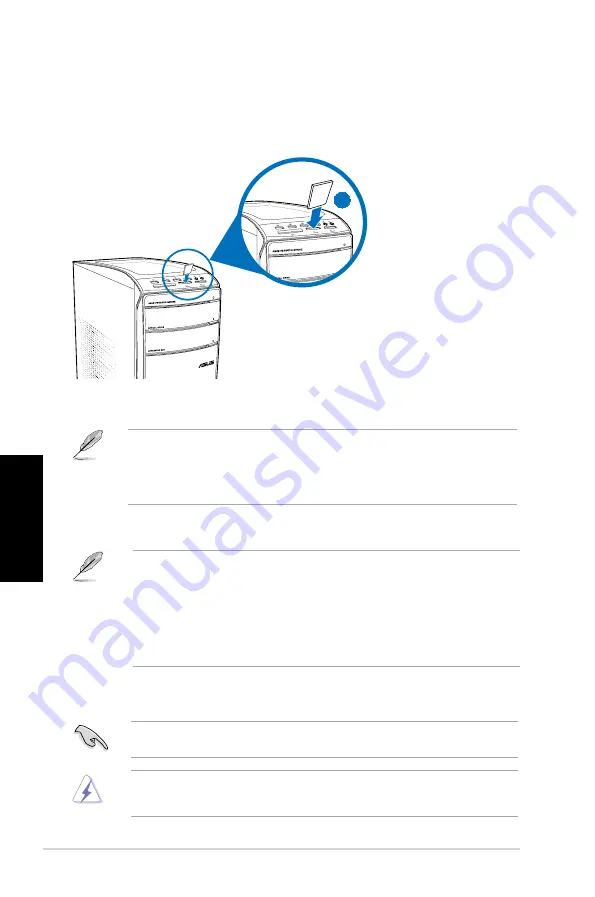
46
Capítulo 4: Uso del equipo
Español
Español
Español
Español
• Si la función AutoPlay (Reproducción automática) NO está habilitada en el equipo,
haga clic en el botón
Start.�Inicio�
de Windows
®
7 en la barra de tareas; haga clic
en
Computer.�Equipo�
y, a continuación, haga doble clic en el icono de la tarjeta de
memoria para acceder a los datos almacenados en ella.
• Cada una de las ranuras para tarjetas dispone de un icono de unidad propio en la
pantalla
Computer.�Equipo�
.
• El indicador LED del lector de tarjetas de memoria se iluminará y parpadeará durante la
lectura o escritura de datos en la tarjeta de memoria correspondiente.
• Las tarjetas de memoria cuentan con una muesca que impide introducirlas en una
posición incorrecta. NO trate de insertar una tarjeta en una ranura por la fuerza; la
tarjeta podría resultar dañada.
• Puede insertar medios en una o más ranuras para tarjetas y usarlos todos
independientemente. No inserte más de una tarjeta de memoria en una ranura.
.
Cuando haya terminado, haga clic con el botón secundario del ratón en el icono de
la unidad de tarjeta de memoria en la pantalla
Computer.�Equipo�
y, a continuación,
haga clic en
E�ect.�Expulsar�
; quite la tarjeta a continuación.
No quite una tarjeta durante una operación de lectura, copia, formato o eliminación de los
datos contenidos en ella; de lo contrario, los datos podrían perderse.
Use la función “Safely Remove Hardware and Eject Media” (Quitar hardware de forma
segura y expulsar el medio), accesible a través del área de notificación de Windows, para
quitar la tarjeta de memoria.
Uso.del.lector.de.tar�etas.de.memoria
Las cámaras digitales y otros dispositivos de captura de imágenes usan tarjetas de memoria
para almacenar imágenes digitales o archivos multimedia en ellas. El lector de tarjetas
incorporado en el panel frontal del sistema permite leer y escribir datos en tarjetas de
memoria de diferentes tipos.
Para.usar.una.tar�eta.de.memoria:
1.
Inserte la tarjeta de memoria en la ranura para tarjetas que corresponda.
.
Seleccione un programa en la ventana AutoPlay (Reproducción automática) para
acceder a los archivos.
1
Summary of Contents for Essentio CM1831
Page 1: ...English 1 Deutsch 71 Français 141 Español 211 Nederlands 281 Index ...
Page 2: ......
Page 3: ...ASUS Essentio Desktop PC CM1831 User Manual ...
Page 12: ...10 English ...
Page 31: ...English ASUS CM1831 29 English Connecting 4 channel Speakers Connecting 6 channel Speakers ...
Page 36: ...34 Chapter 3 Connecting devices to your computer English ...
Page 42: ...40 Chapter 4 Using your computer English ...
Page 48: ...46 Chapter 5 Connecting to the Internet English ...
Page 64: ...62 Chapter 26 Using the utilities English ...
Page 73: ...ASUS Essentio Desktop PC CM1831 Benutzerhandbuch ...
Page 82: ...80 Deutsch ...
Page 106: ...104 Kapitel 3 Anschließen von Geräten an Ihren Computer Deutsch ...
Page 112: ...110 Kapitel 4 Computer verwenden Deutsch ...
Page 118: ...116 Kapitel 5 Einrichten der Internetverbindung Deutsch ...
Page 134: ...132 Kapitel 6 Verwenden der Hilfsprogramme Deutsch ...
Page 143: ...Ordinateur de bureau ASUS Essentio CM1831 Manuel de l utilisateur ...
Page 152: ...150 Français ...
Page 176: ...174 Chapitre 3 Connecter des périphériques Français ...
Page 182: ...180 Chapitre 4 Utiliser votre ordinateur Français ...
Page 188: ...186 Chapitre 5 Se connecter à Internet Français ...
Page 204: ...202 Chapter 6 Using the utilities Français ...
Page 213: ...Equipo de sobremesa ASUS Essentio CM1831 Manual del usuario ...
Page 222: ...220 Español ...
Page 246: ...244 Capítulo 3 Conexión de dispositivos al equipo Español ...
Page 252: ...250 Capítulo 4 Uso del equipo Español ...
Page 258: ...256 Capítulo 5 Conexión a Internet Español ...
Page 274: ...272 Capítulo 7 Resolución de problemas Español ...
Page 283: ...ASUS Essentio Desktop PC CM1831 Gebruikershandleiding ...
Page 292: ...290 Nederlands ...
Page 316: ...314 Hoofdstuk 3 Apparaten op uw computer aansluiten Nederlands ...
Page 322: ...320 Hoofdstuk 4 Uw computer gebruiken Nederlands ...
Page 328: ...326 Hoofdstuk 5 Verbinden met het Internet Nederlands ...
Page 344: ...342 Hoofdstuk 6 De hulpprogramma s gebruiken Nederlands ...